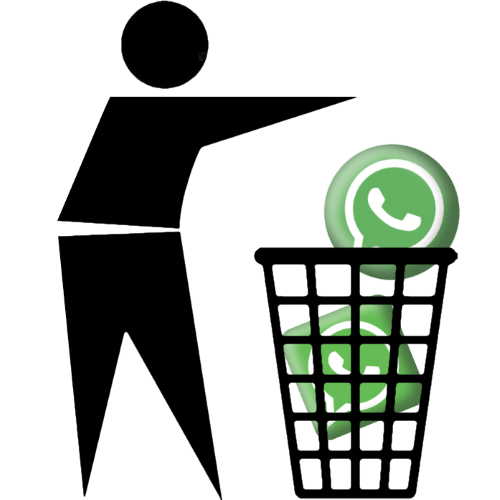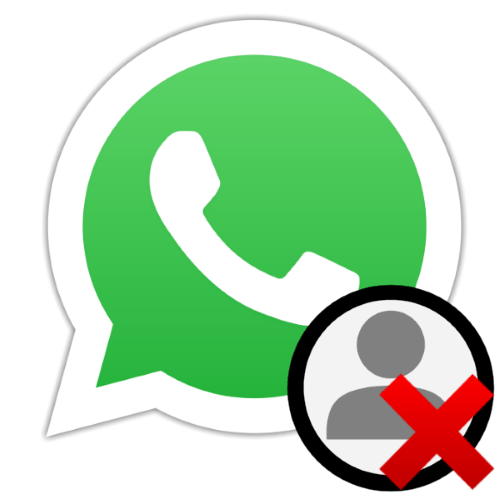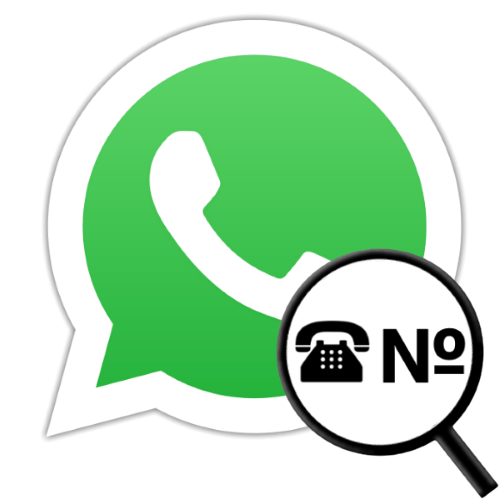Припинення власної участі в системі обміну інформацією WhatsApp має на увазі деінсталяцію додатки-клієнта сервісу зі свого девайса. Провести цю процедуру і з Android-смартфона і з iPhone нескладно, причому вона реалізована не єдиним методом. У цій статті розглянемо найдоступніші і короткі підходи до вирішення зазначеної задачі, а також продемонструємо, як видалити з пристрою скачаний з месенджера контент.
Як видалити WhatsApp зі смартфона
При вирішенні будь-якої передбачає видалення даних завдання, перш ніж переходити до часто незворотних дій, слід дізнатися про їх наслідки. Кілька моментів, які важливо врахувати перед деінсталяцією месенджера з андроїд-смартфона або iPhone:
- Щоб не втратити міститься в чатах ВатсАп інформацію, перед тим як видаляти месенджер і отриманий з нього контент з телефону, якщо це робиться тимчасово, необхідно забезпечити резервне копіювання історії листувань до хмарного сховища
.
Детальніше: Резервне копіювання чатів WhatsApp c Android-девайса і iPhone
- У разі якщо деінсталяція програми месенджера проводиться з метою остаточно і безповоротно покинути систему обміну даними, перед її проведенням необхідно видалити власний аккаунт в WhatsApp.
Детальніше: видалення свого облікового запису в месенджері WhatsApp
- Видалення програми ВатсАп з телефону є по суті єдиним способом виходу з облікового запису в системі обміну інформацією, який найчастіше здійснюється з метою авторизації в іншому акаунті або зміни власного номера в системі. У першому випадку більш доцільною буде установка другого екземпляра месенджера на пристрій.
Детальніше: Як встановити другий екземпляр месенджера WhatsApp на пристрої Android та iPhone
Якщо вихід з аккаунта WhatsApp шляхом видалення його Додатки проводиться з метою зміни задіяного в якості логіна в системі номера телефону, то обраний підхід є невірним, &8212; для реалізації переходу на новий ідентифікатор слід використовувати спеціальну функцію месенджера.
Детальніше: Як змінити свій номер у WhatsApp
Android
Деінсталяція додатки WhatsApp для Android не викликає ніяких труднощів в незалежності від причин, що обумовлюють прийняття рішення здійснити таку операцію.
Спосіб 1: робочий стіл (меню додатків)
Найбільш швидким і простим методом вирішення озвученої в заголовку статті завдання з середовища Андроїд є виконання наступної інструкції.
- Переходимо на один з робочих столів мобільної ОС, де розташовується іконка WhatsApp або (в окремих версіях/варіантах Андроїд) знаходимо значок в меню додатків.
- Тривалим натисканням на іконку месенджера "хапаємо" її і переміщаємо в верхню частину екрану девайса-на відобразився значок або напис " видалити» .
- Розташувавши значок ВатсАп над елементом інтерфейсу " видалити» , припиняємо вплив на екран. Далі потрібно ПІДТВЕРДИТИ надійшов з системи запит про деінсталяції Додатки і видалення пов'язаних з ним даних.
- В результаті через кілька секунд месенджер буде видалений, а його кеш і дані стерті з пам'яті смартфона.
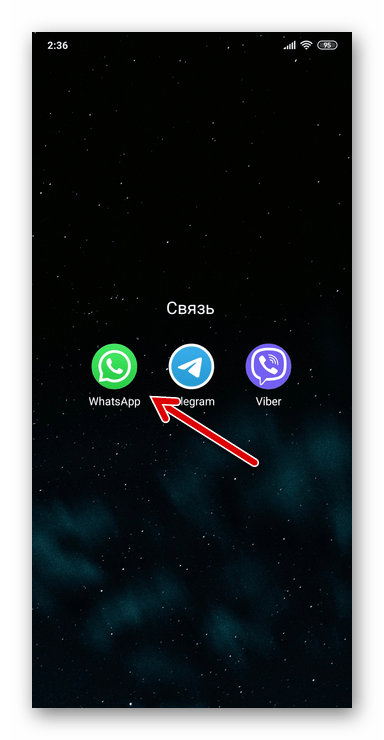
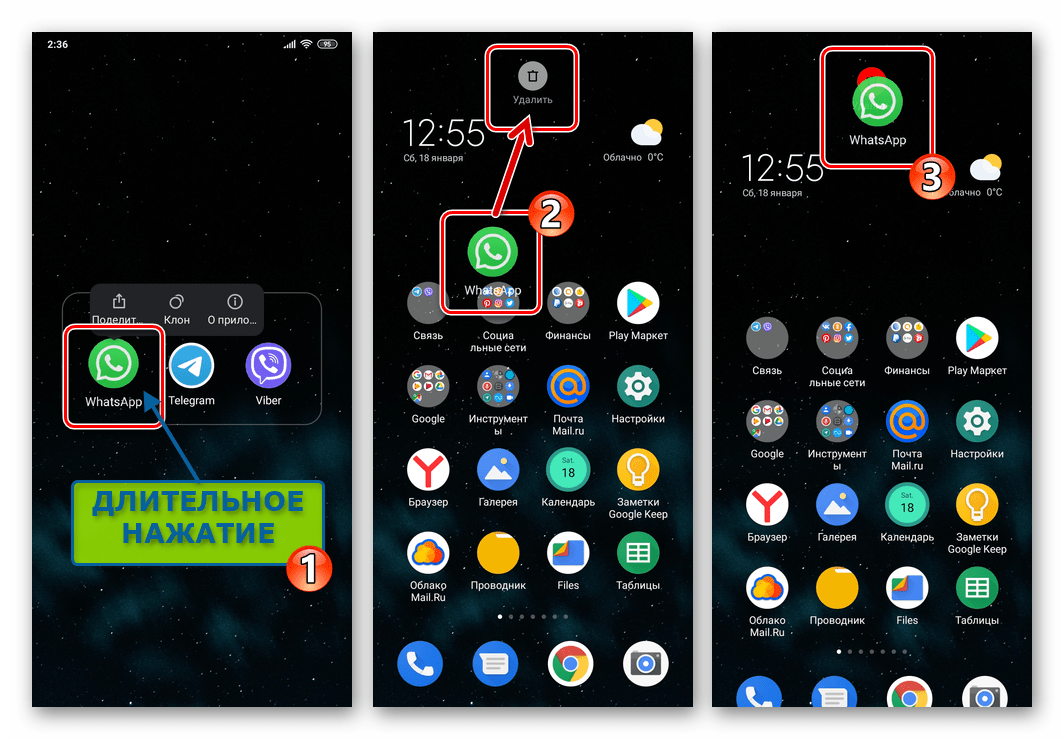
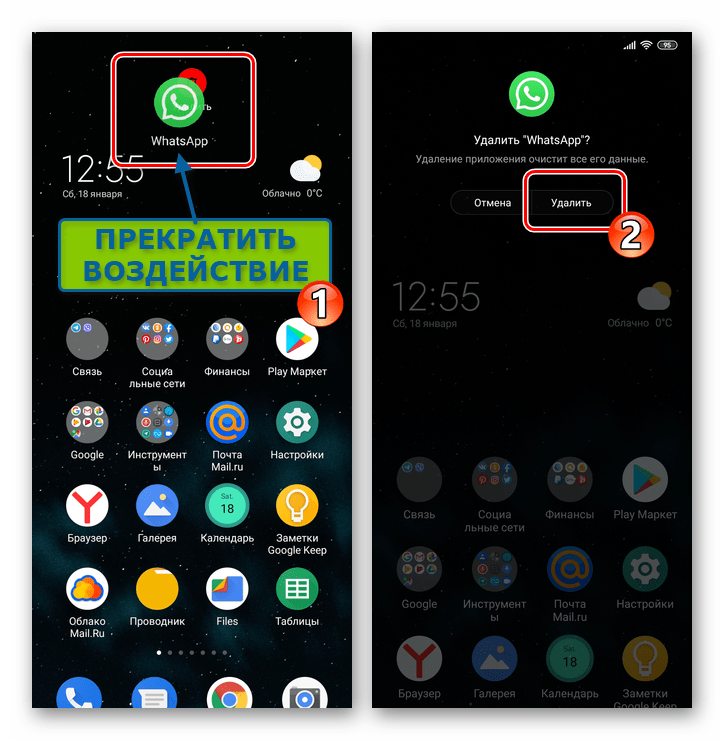
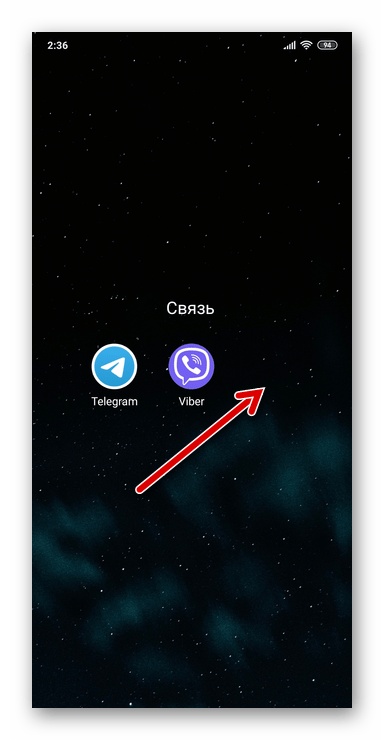
Спосіб 2: Google Play Маркет
Засоби видалення Android-додатків передбачені і в основному для переважної більшості користувачів джерелі їх отримання – Google Play Маркеті . Нижчеописане рішення нашої задачі особливо зручно використовувати, якщо видалення WhatsApp є лише етапом процедури його переустановлення.
- Відкриваємо Магазин андроїд-додатків від Гугл і переходимо в розділ " Мої програми та ігри» з викликається дотиком за трьома рисками у верхньому лівому кутку екрану меню.
- Тапа по вкладці»встановлені" , знаходимо «WhatsApp Messenger» в списку додатків і натискаємо на найменування або значок месенджера.
- Торкаємося розташованої під назвою програми на сторінці з докладною інформацією про нього кнопки " видалити» і потім підтверджуємо надійшов з Play Маркета запит, торкнувшись під ним »ОК" .
- Через деякий час кнопка " видалити» зникне зі сторінки месенджера в магазині Android-додатків, а елемент інтерфейсу »відкрити" змінить свою назву на »встановити" . На цьому деінсталяція клієнта ВатсАп з пристрою вважається завершеною.
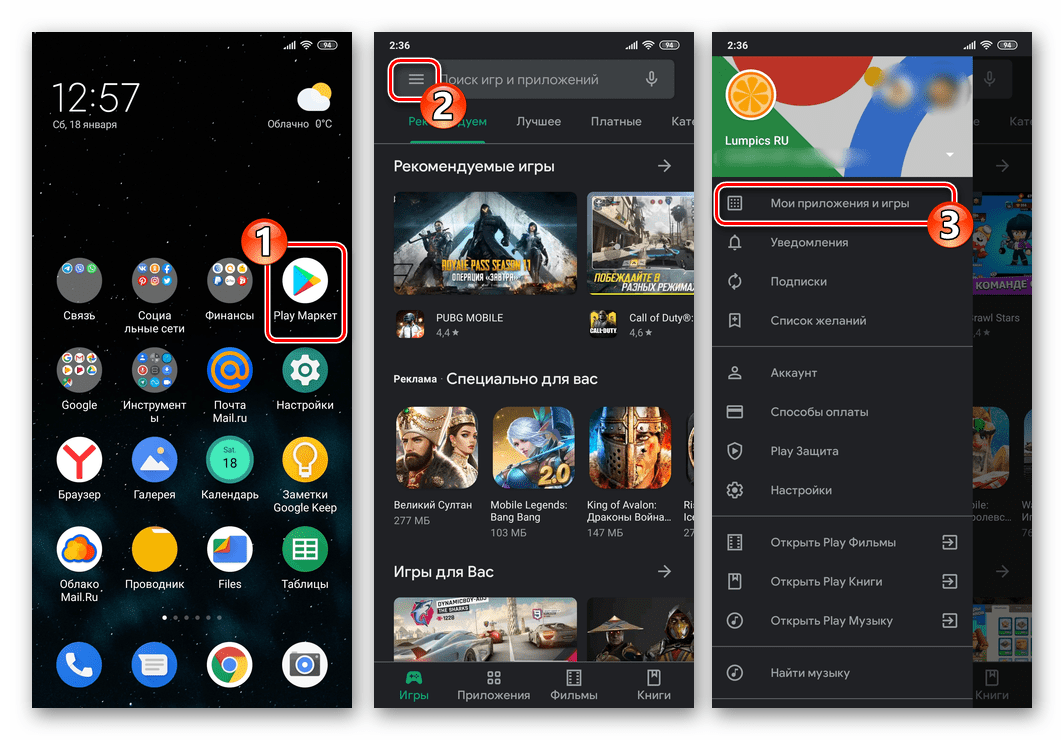
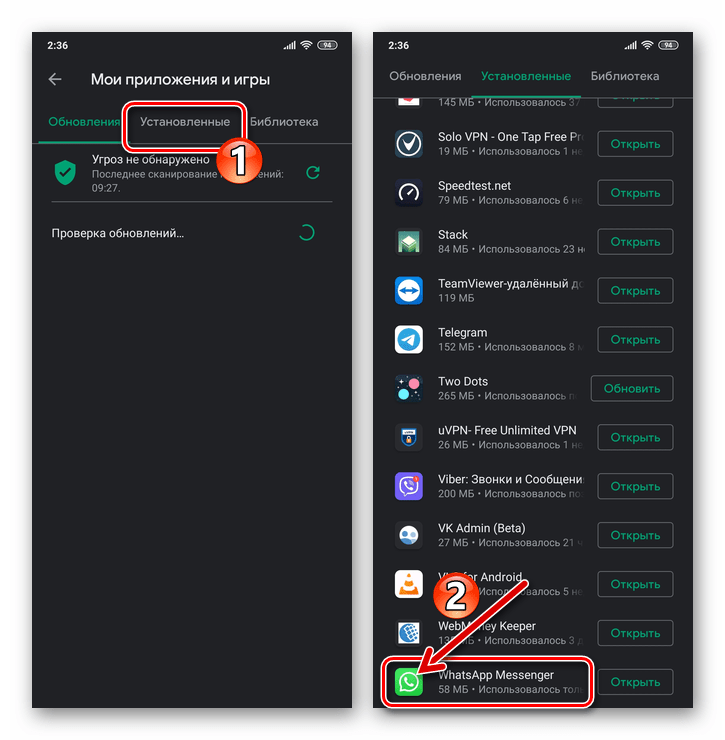
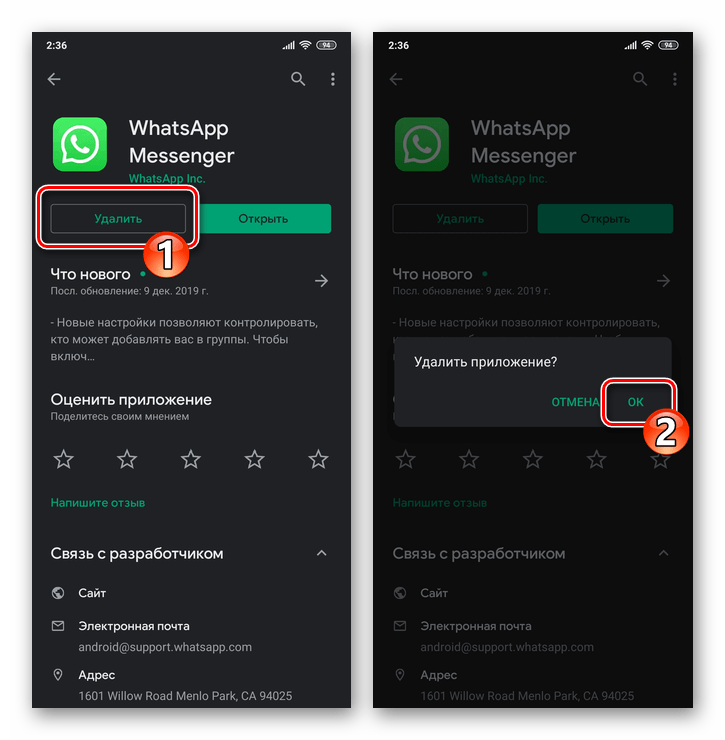
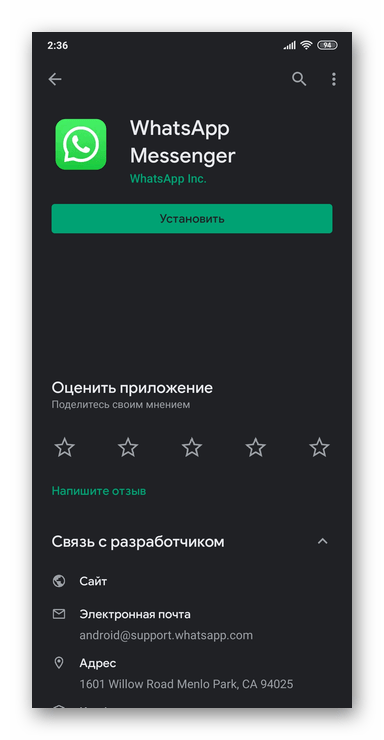
Спосіб 3: Налаштування Android
Ті, хто віддає перевагу більший, ніж припускають попередні інструкції з цієї статті, рівень контролю за процесом видалення софта, з метою деінсталяції додатки месенджера можуть піти наступним шляхом.
- Відкриваємо «Налаштування» Андроїд, переходимо в розділ »Додатки" , вибираємо " Усі програми» .
- Знаходимо «WhatsApp» у списку інстальованих на девайсі програмних інструментів і натискаємо на його найменування.
- Торкаємося " видалити» на екрані (Цей елемент може бути оформлений по-різному і розташовуватися в різних частинах сторінки з інформацією про програму в залежності від версії/варіанту ОС). Залишилося підтвердити надійшов з Android запит і потім трохи почекати завершення деінсталяції клієнта ВатсАп з пристрою.
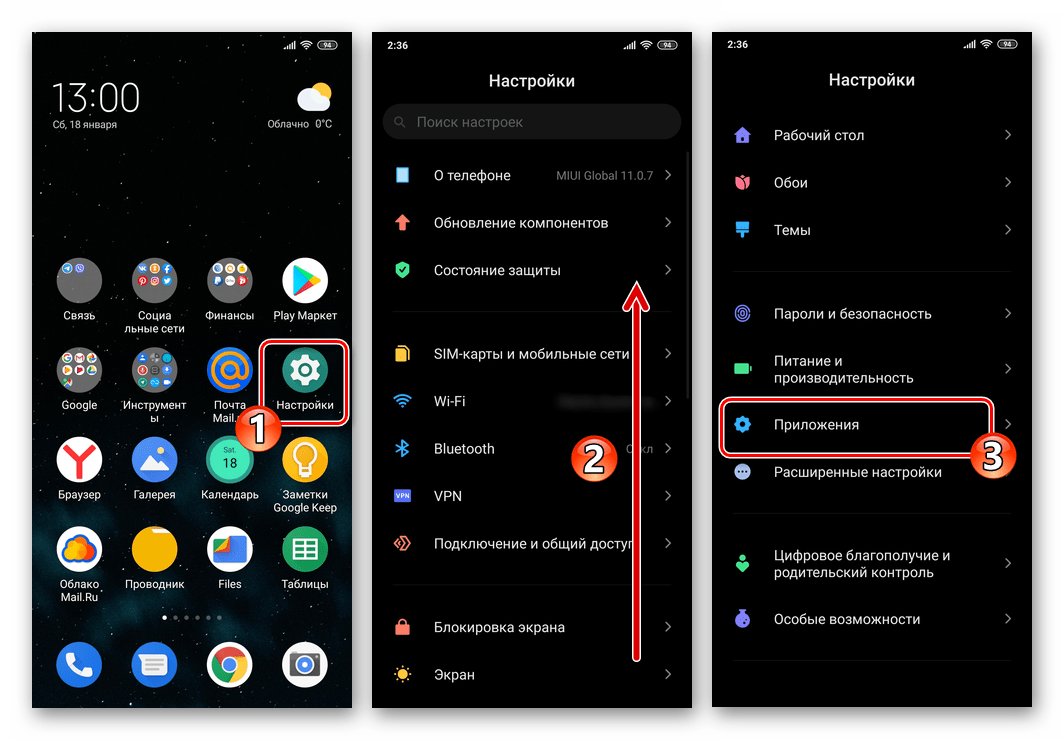
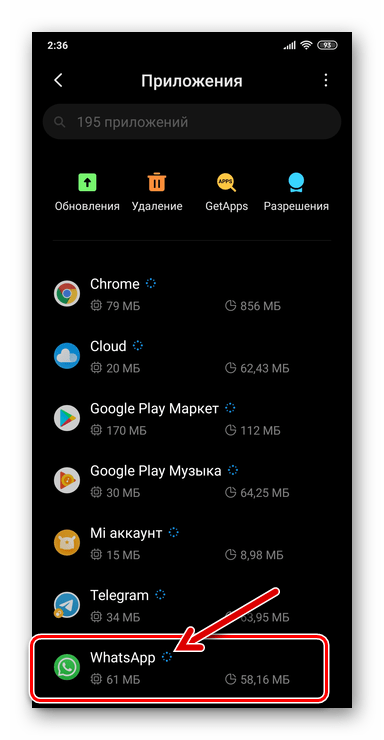
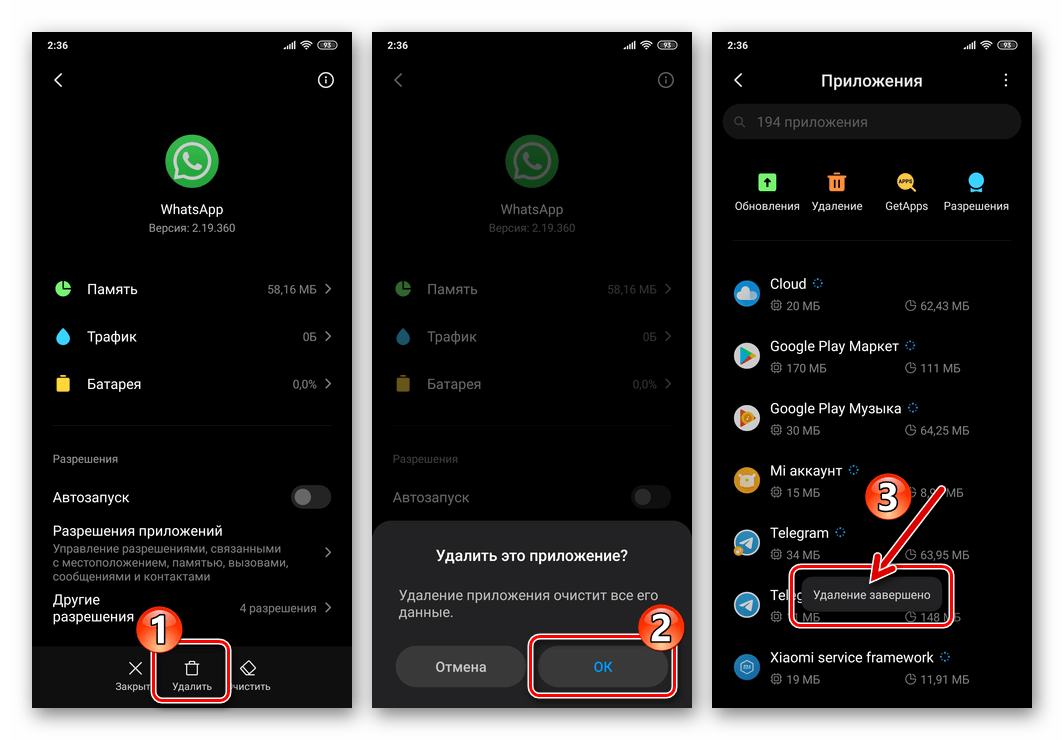
Спосіб 4: спеціалізовані інструменти
Якщо передбачають видалення додатків системні засоби Android з яких-небудь причин не влаштовують бажає видалити месенджер зі свого пристрою Користувача, він може задіяти з цією метою один з програмних інструментів, пропонованих сторонніми розробниками.
Для даної мобільної ОС існує маса деинсталляторов софта, поширюваних як у вигляді окремих додатків, так і є частиною програмних комплексів. Як приклад далі описано рішення озвученої в заголовку статті завдання за допомогою популярного засобу очищення системи, що отримав назву CCleaner для Android , а точніше, передбаченого в цьому додатку модуля. При використанні інших схожих інструментів слід діяти за аналогічно нижчеописаним алгоритмом.
- Встановлюємо і запускаємо CCleaner для Android.
- Торкнувшись трьох рисок зліва вгорі екрану, викликаємо меню Сіклінера і вибираємо в ньому " Управління додатками» .
- Нікуди не переходячи з вкладки " встановлено» , знаходимо пункт «WhatsApp» в відображуваному Сіклінером списку софта і встановлюємо позначку в розташованому праворуч від назви месенджера чекбоксі.
- Тапа по з'явилася в правому нижньому кутку екрану в результаті виконання попереднього пункту інструкції круглої кнопці «…» . У відображеному переліку дій вибираємо «видалити з пристрою» .
- Тепер підтверджуємо свої наміри, торкнувшись " видалити» в з'явився з Сіклінера для Андроїд віконці і потім «ОК» під ще одним запитом кошти. Кілька секунд очікуємо завершення операції, після чого можемо закривати деінсталятор &8212; завдання з заголовка статті на цьому вважається вирішеною.
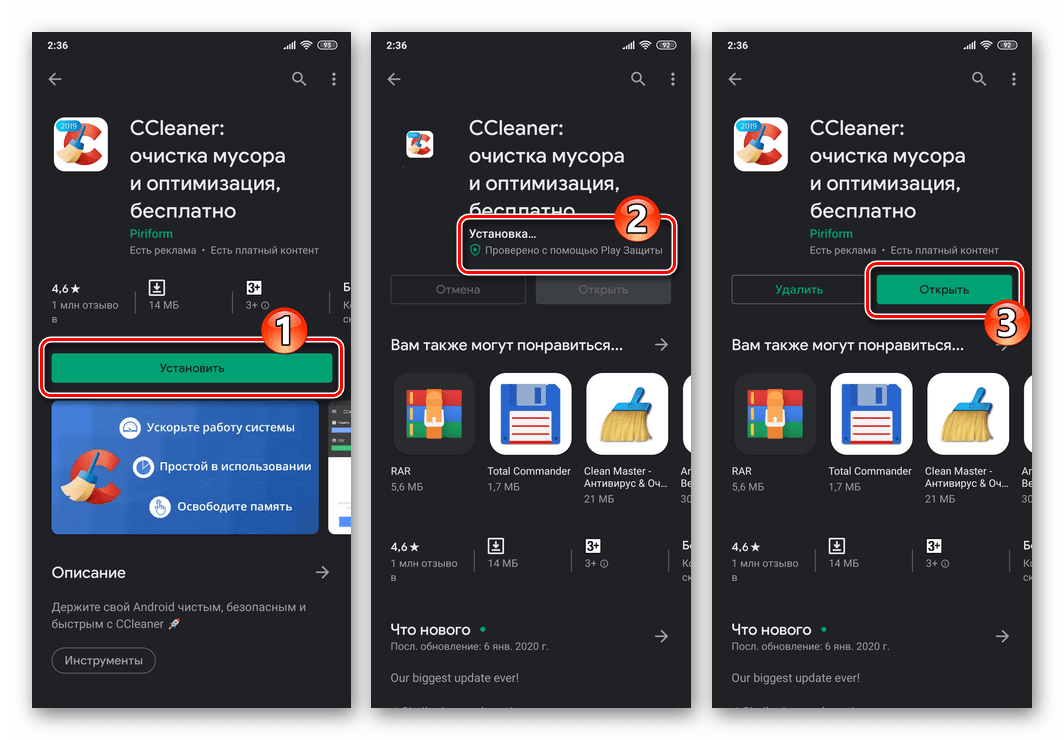
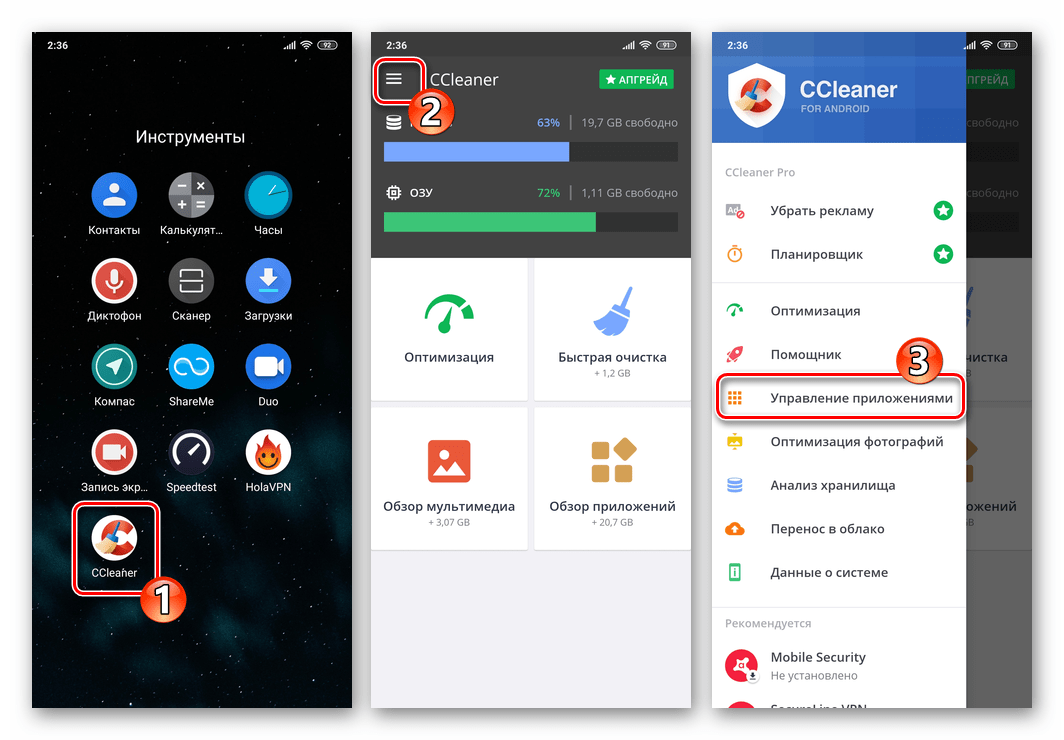
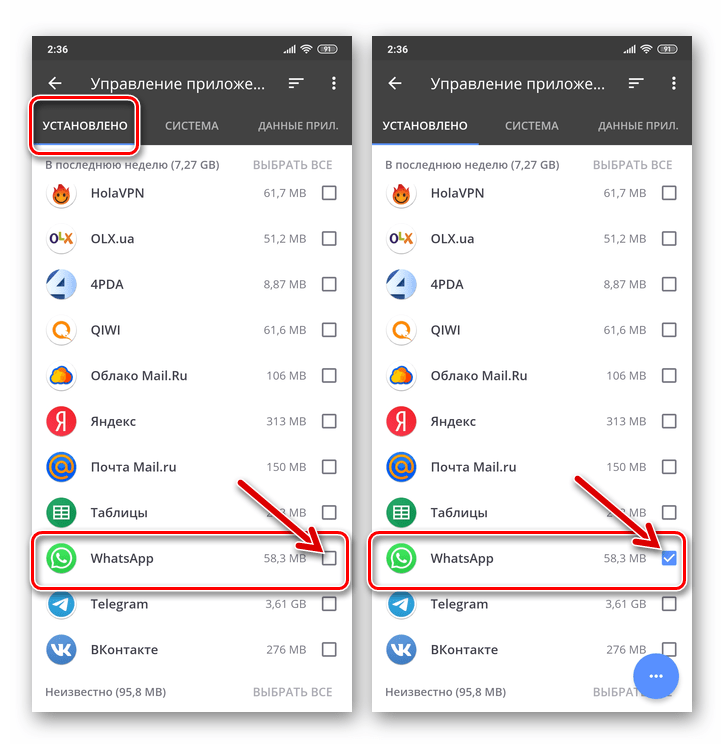
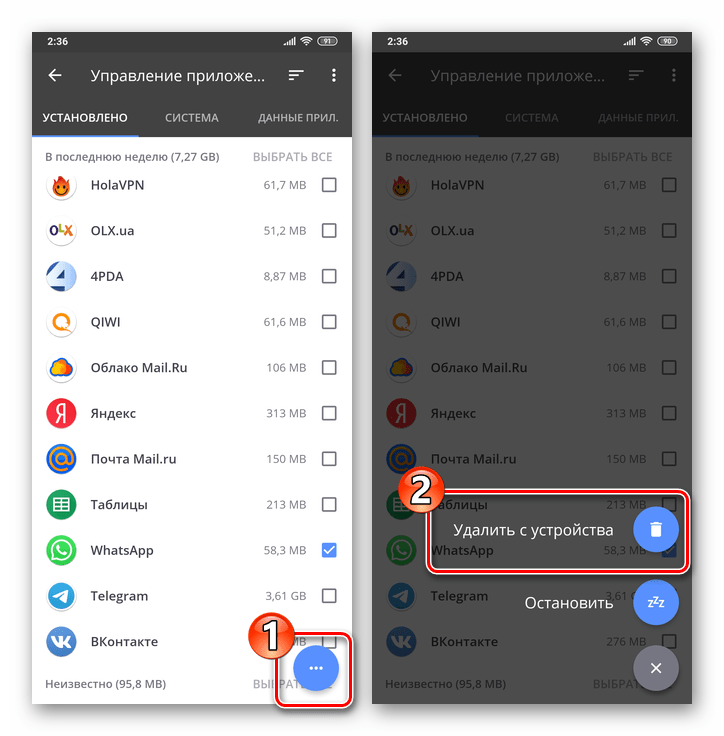
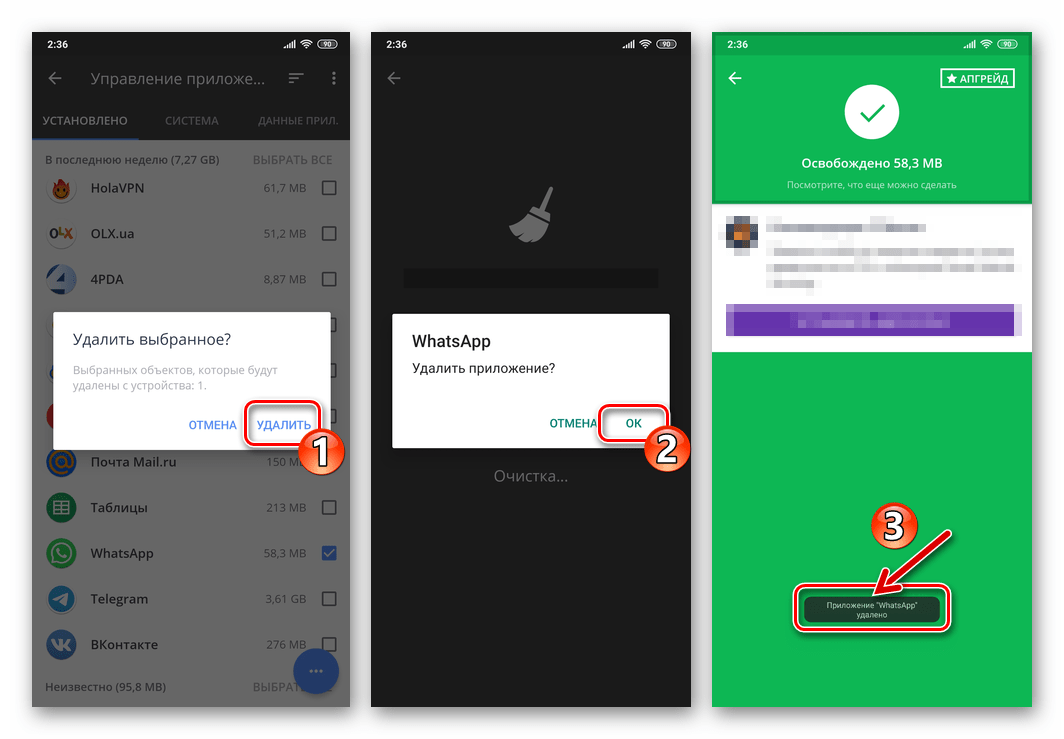
Видалення завантаженого з ВатсАп контенту
Жоден з перерахованих вище методів деінсталяції Додатки WhatsApp не має на увазі одночасне видалення картинок, GIF, музики, відео та документів, які були завантажені з чатів в процесі використання системи обміну інформацією в пам'ять девайса. Якщо говорити про дійсно повне видалення месенджера з пристрою, слід стерти і отриманий з нього контент, а найбільш ефективним методом це зробити є видалення сформованої в сховище пристрою ВатсАпом папки вручну.
Із зазначеною метою можна задіяти будь-який файловий менеджер для Андроїд, наприклад,
Google Files
, як у наступній інструкції.
Завантажити файловий менеджер Google Files з Play Маркета
- По завершенні деінсталяції програми месенджера відкриваємо &171;провідник&187; для Android і переходимо з його допомогою до перегляду вмісту сховища пристрою.
- У переліку наявних в пам'яті девайса каталогів знаходимо папку «WhatsApp» , виділяємо її довго натиснувши на найменування.
- В відобразилася зверху екрану панелі тапа по значку " кошик» . Далі, щоб остаточно стерти "залишки" вже віддаленого месенджера з девайса, торкаємося " видалити» під запитом файлового менеджера.
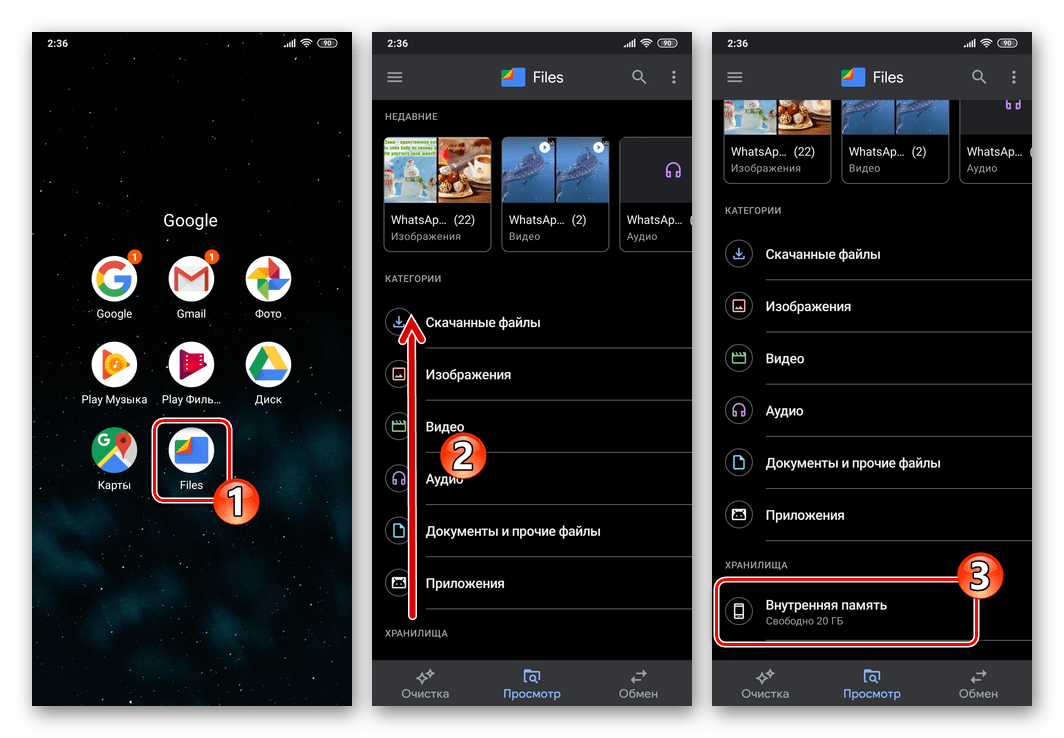
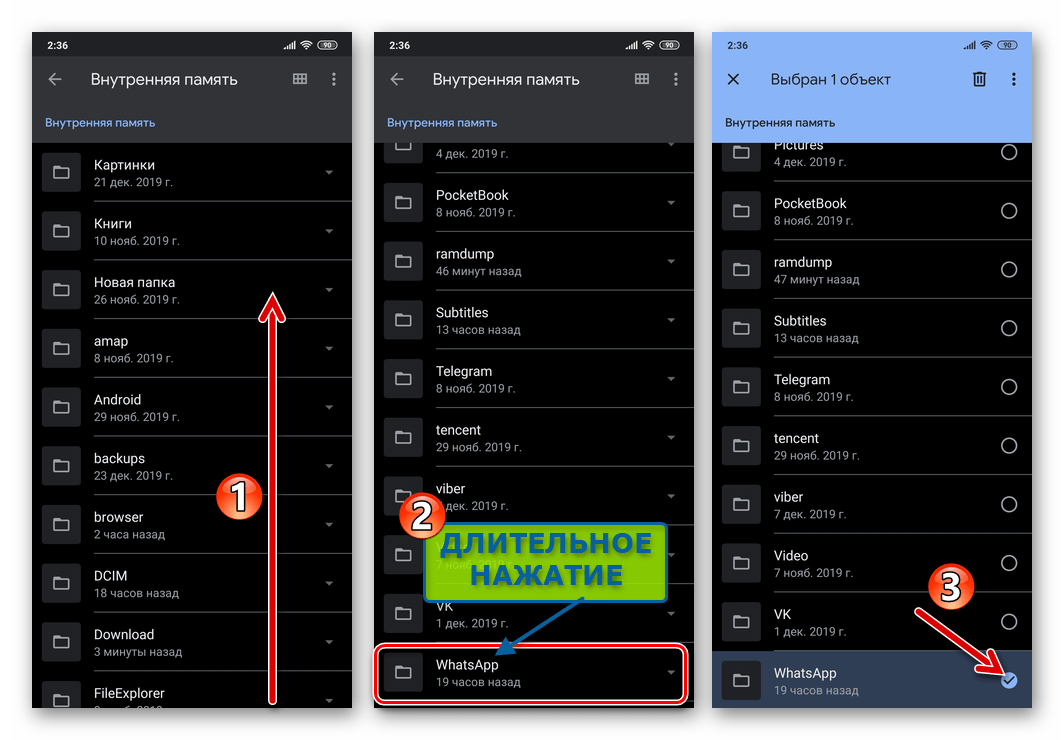
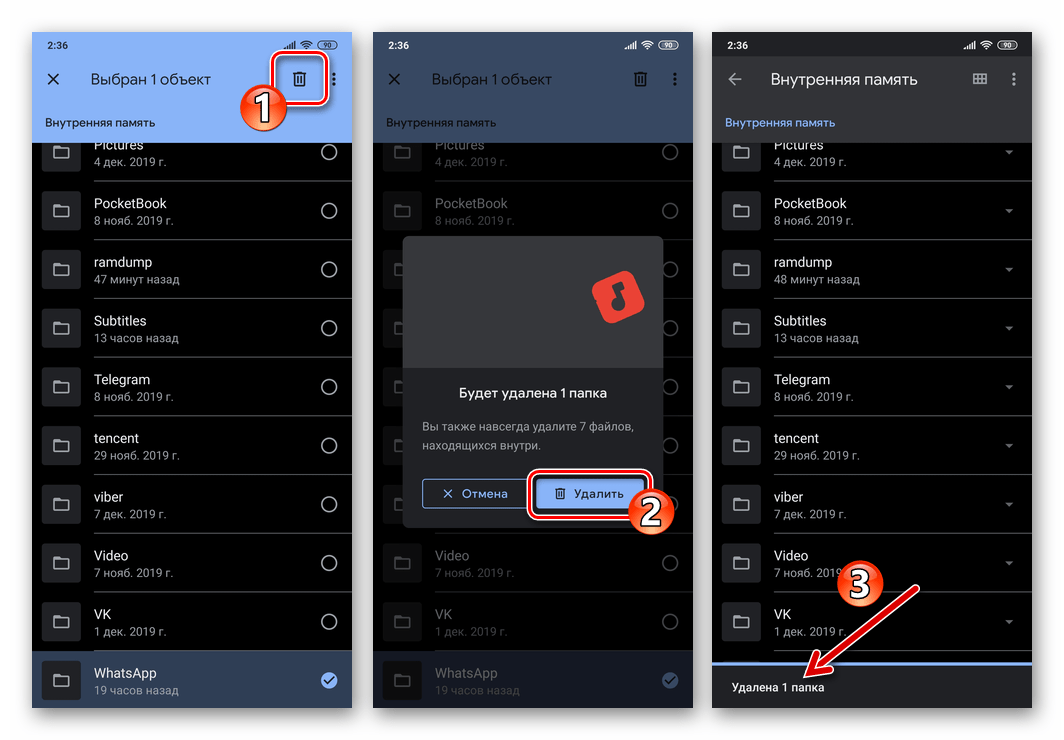
IOS
У користувачів WhatsApp для iPhone набагато менше можливостей з видалення програми зі смартфона, ніж у віддають перевагу вищеописаний Android, але при цьому важко уявити ситуацію, щоб двох нижчеописаних варіантів дій було недостатньо для вирішення розглянутої нами завдання з Apple-девайса.
Спосіб 1: Екран&171; Додому & 187;
Найпростішим методом «позбутися» від ВатсАп на айФоне, як, втім, і від будь-якої іншої не інтегрованої в айОС програми, є виконання наступної інструкції.
- Гортаючи екран»додому"
на iPhone, знаходимо містить іконку програми WhatsApp робочий стіл і/або відриваємо папку, куди поміщений значок месенджера.
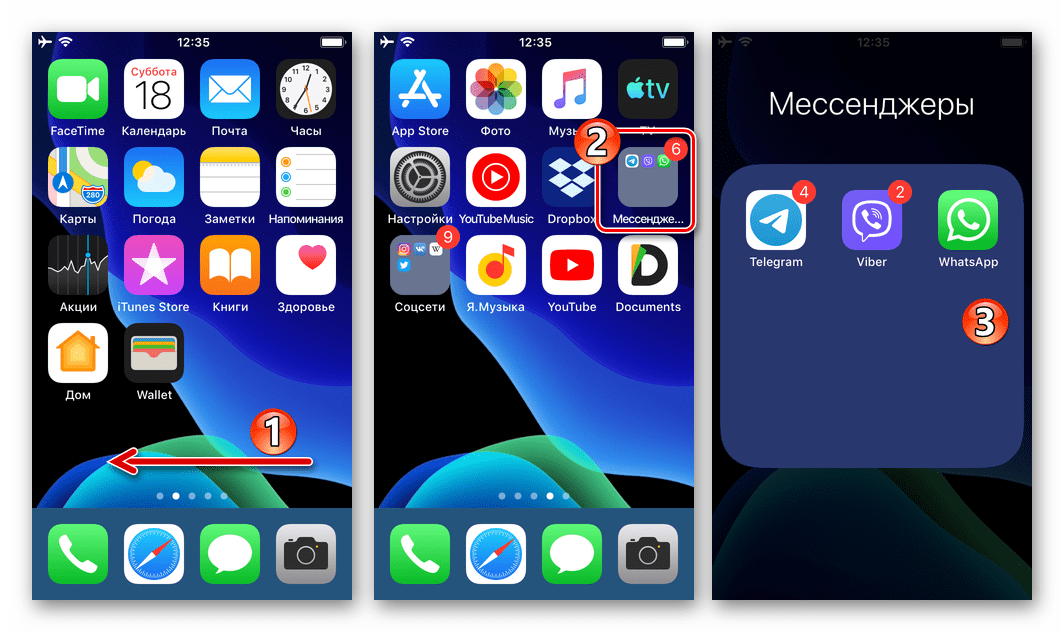
Читайте також: як створити папку для іконок додатків на домашньому екрані iPhone
- Натискаємо на іконку і не припиняємо впливу до моменту, коли в її лівому верхньому кутку з'явиться хрестик.
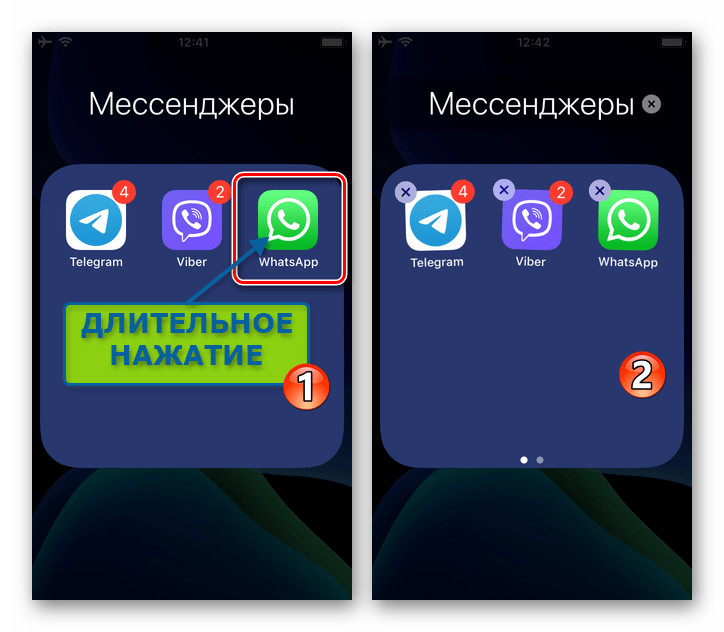
- Тапа по хрестику і потім підтверджуємо свої наміри деінсталювати месенджер, натиснувши " видалити»
в надійшов з операційної системи Apple-девайса запиті.
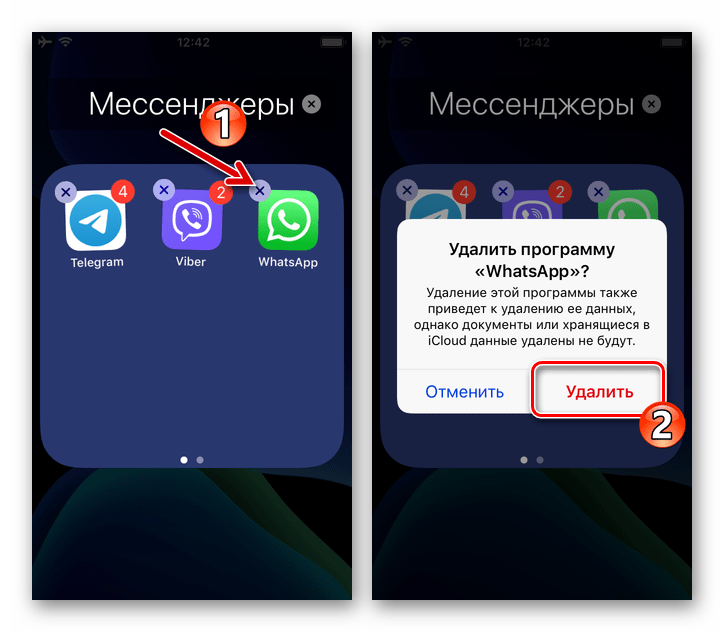
- Через кілька секунд ярлик ВатсАп зникне з екрану айФона — значить, програма, до якої він вів виявиться деінстальованої, а її дані і кеш &8212; стертими зі сховища пристрою.
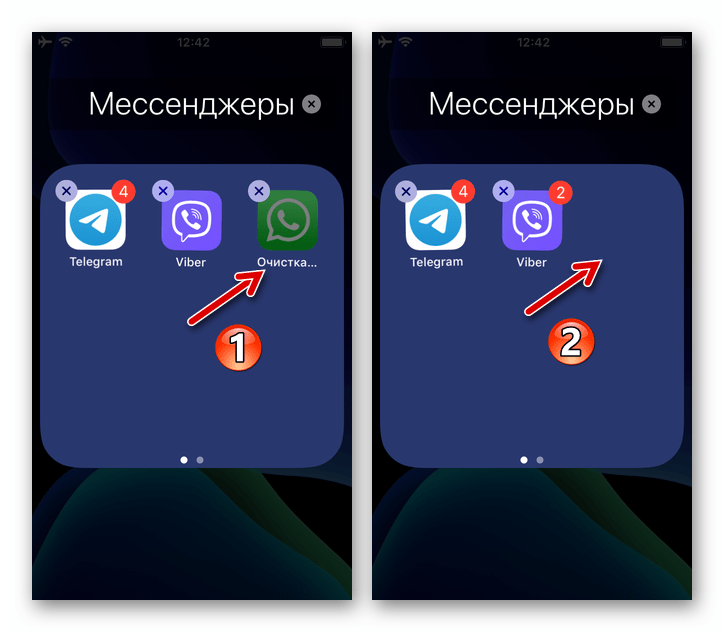
Спосіб 2: Налаштування iOS
Ще один, нічим не відрізняється в аспекті результативності та ефективності від попереднього, шлях видалення програми месенджера WhatsApp з iPhone полягає у виклику спеціальної функції в " Налаштуваннях» операційної системи.
- Відкриваємо «Налаштування»
iOS і переходимо з їх переліку в розділ
»Основні"
.
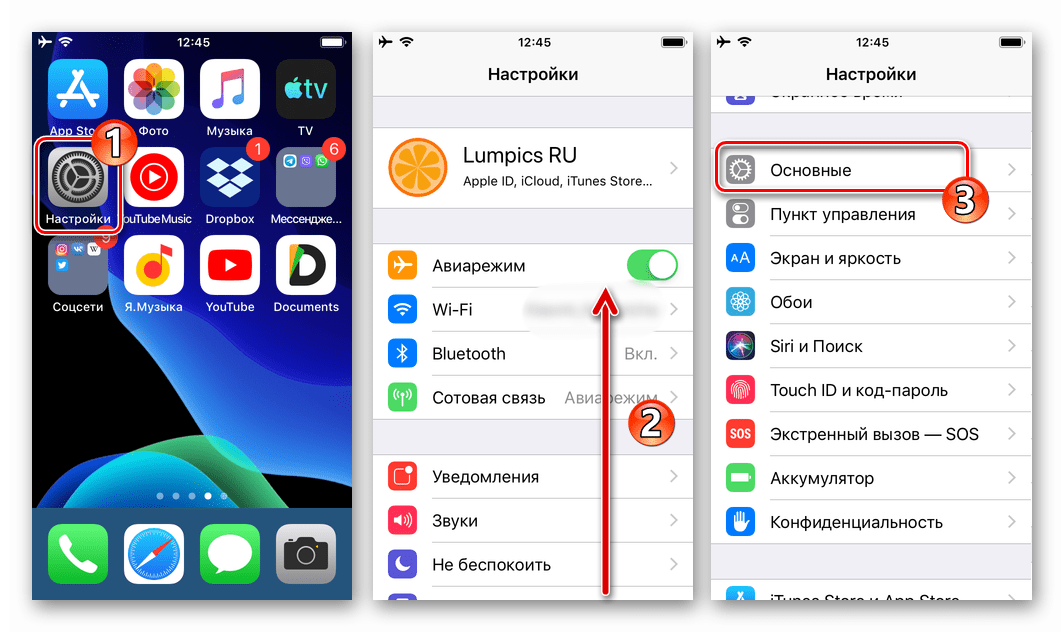
- Натискаємо «сховище iPhone»
, очікуємо завершення аналізу девайса системою і потім прокручуємо екран вгору з метою виявити
«WhatsApp»
в переліку інстальованого на девайсі софта.
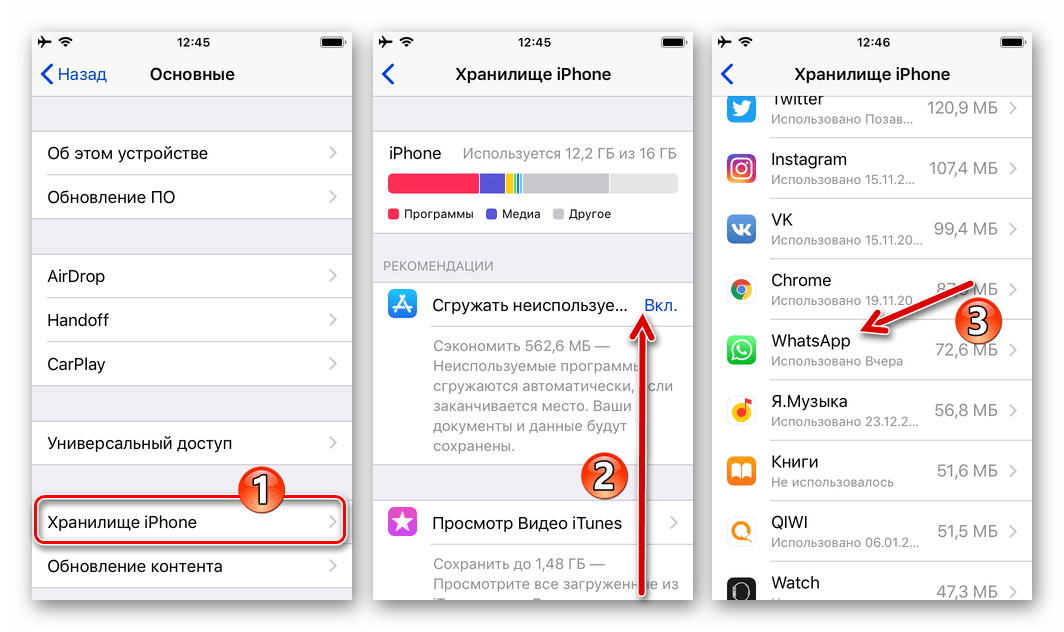
- Тапа по найменуванню месенджера, що призведе до відкриття докладної інформації про програму. Для переходу до процедури деінсталяції двічі натискаємо «Видалити програму»
- на екрані з даними і під відкрилися потім попередженням системи.
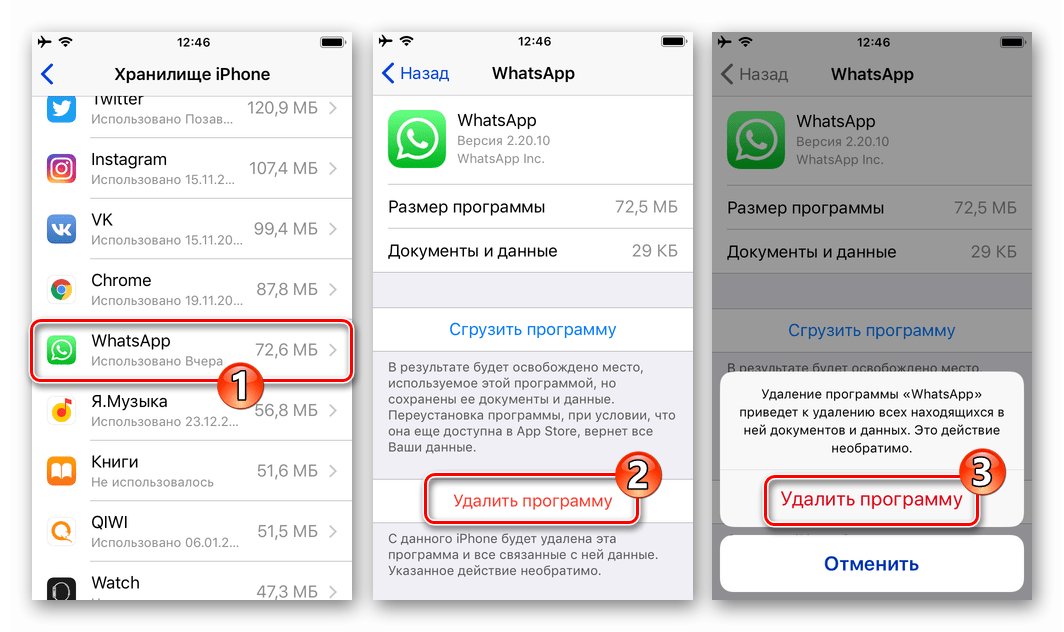
- Очікуємо кілька секунд, після чого ВатсАп зникне зі списку інстальованих на пристрої програмних засобів.
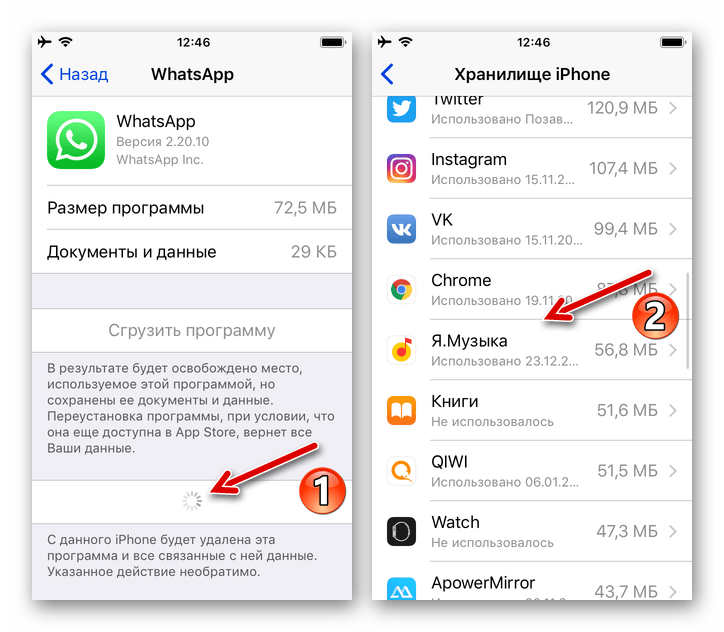
Видалення завантаженого з ВатсАп контенту
Завантажені з WhatsApp за час його використання в пам'ять iPhone автоматично і вручну картинки і відео після деінсталяції клієнта месенджера залишаються недоторканими. У разі коли весь вказаний контент потрібно стерти з метою звільнення місця в сховищі девайса і (при включеній синхронізації) в iCloud, діяти слід таким чином:
- Відкриваємо встановлену в айОС програму Фото
і потім переходимо в її розділ
«альбоми»
з розташованої в нижній частині екрана панелі.
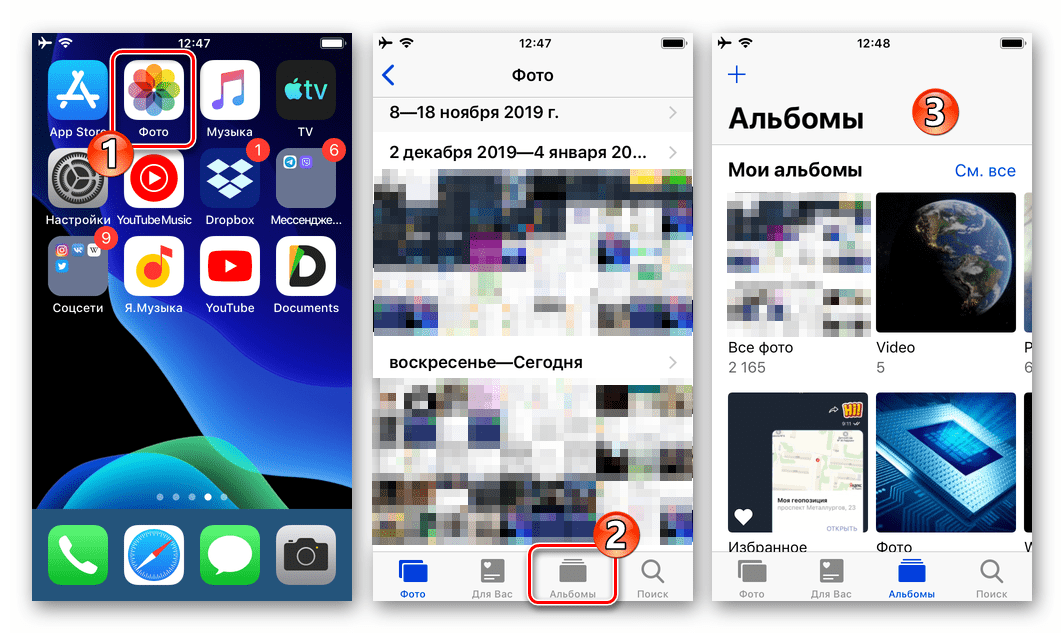
- Натискаємо «Дивіться все»
праворуч від назви категорії
«мої альбоми»
. Далі знаходимо озаглавлений
«WhatsApp»
каталог і, торкнувшись обкладинки, відкриваємо його.
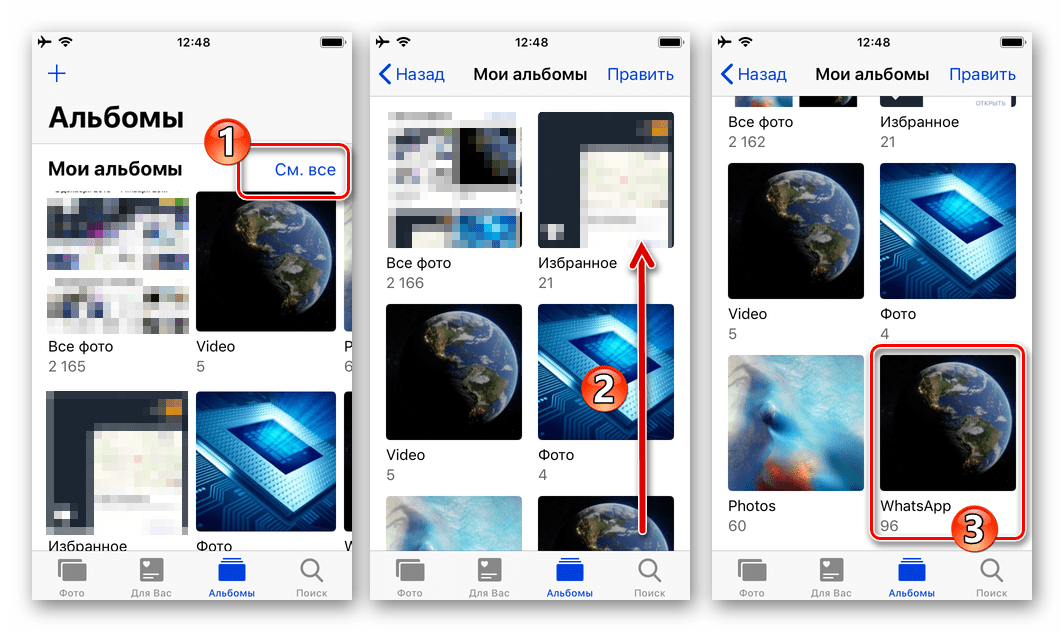
- Тапа вгорі екрану праворуч»вибрати"
, а потім
" вибрати все»
зліва.
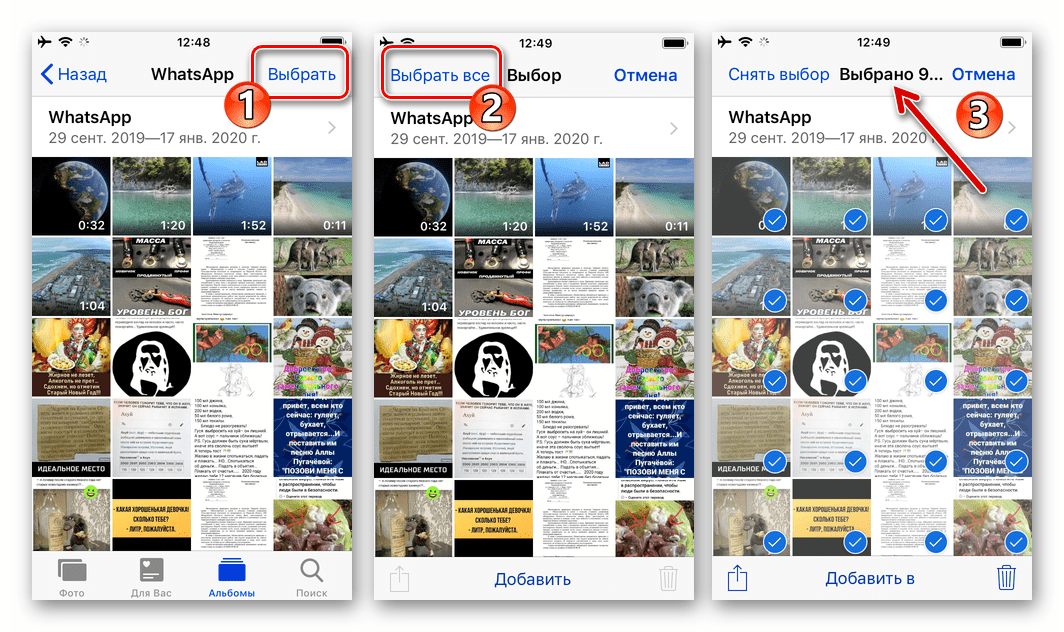
- Переконавшись, що всі фото і відео в альбомі виділені, натискаємо на розташований в правому нижньому кутку значок " кошик»
. Далі вибираємо другу за рахунком операцію із запропонованих в області знизу –
" видалити»
і для завершення дії підтверджуємо свої наміри.
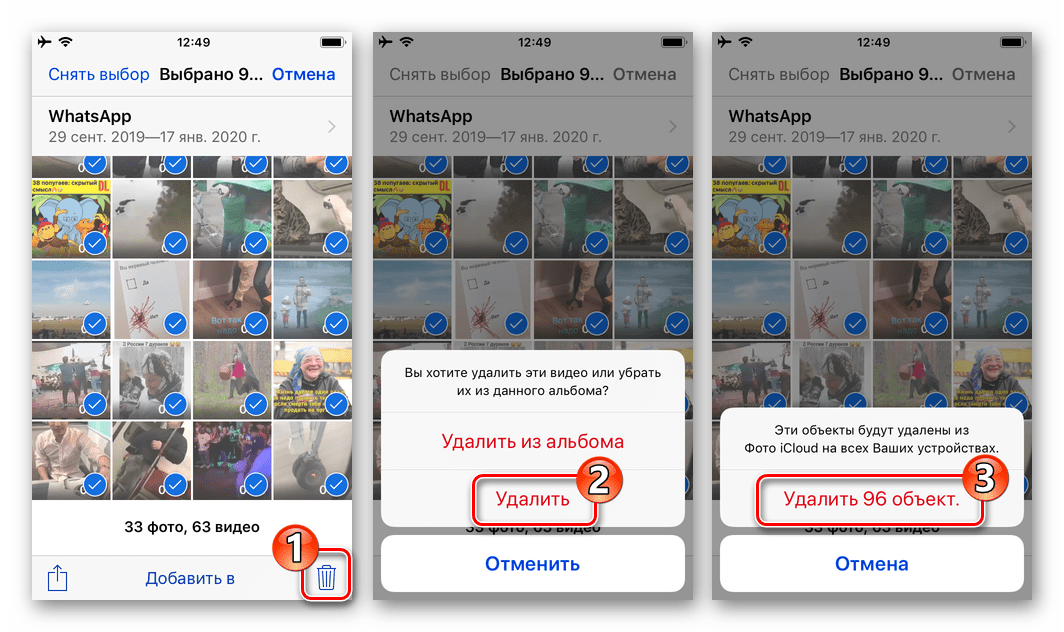
- Тепер тапа»Назад"
, натискаємо
«правити»
біля найменування
«мої альбоми»
.
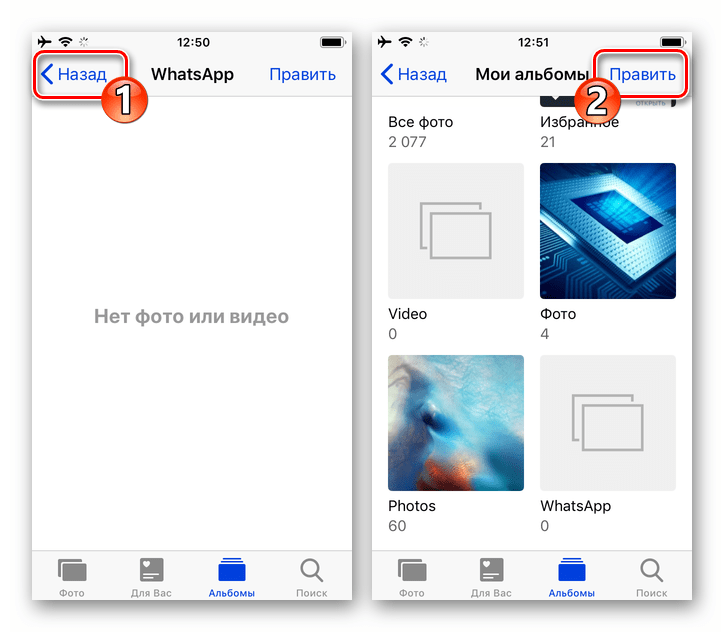
Торкаємося значка «-» , що відобразився в лівому верхньому кутку обкладинки вже порожнього каталогу для зберігання контенту з месенджера, і потім підтверджуємо його знищення шляхом натискання на найменування опції «Видалити альбом» внизу екрана.
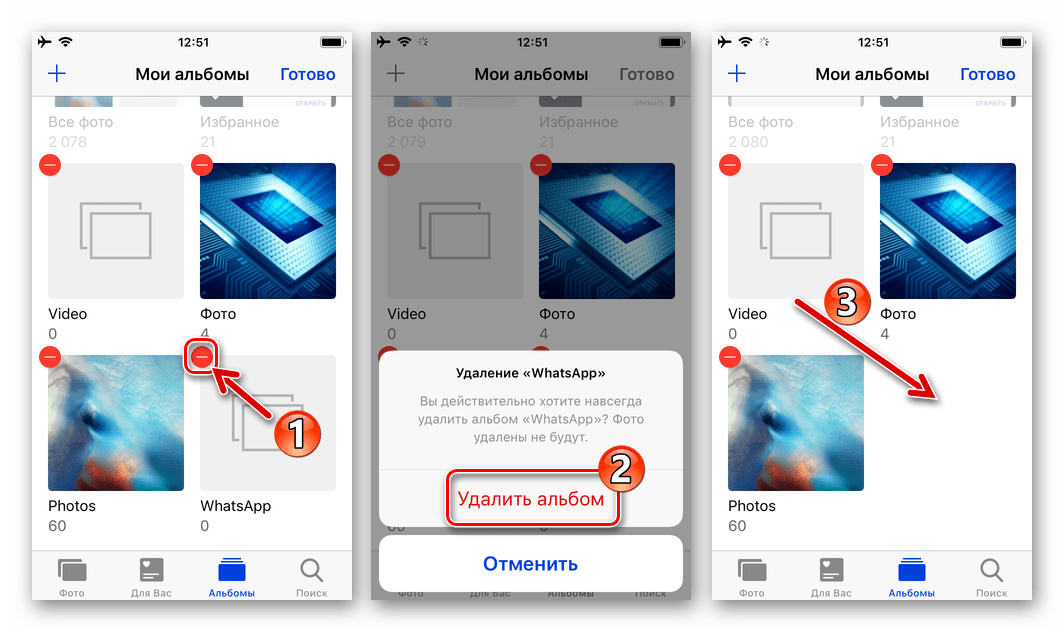
Висновок
В цілому процедура видалення програми WhatsApp і отриманого в процесі його використання контенту з мобільного пристрою не характеризується складністю і доступна для виконання будь-яким Користувачем месенджера, коли це буде потрібно.